Attribute für die Fahrtkettendatei, Matrizen, Wegedatei und Bewertungsdatei
1. Wählen Sie im Menü Verkehr > Dynamische Umlegung > Parameter.
Das Fenster Dynamische Umlegung: Parameter öffnet sich.
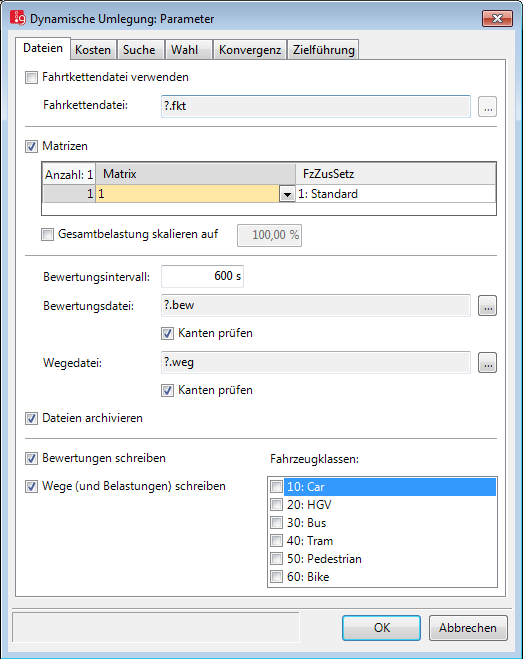
2. Wählen Sie das Register Dateien.
3. Nehmen Sie die gewünschten Einstellungen vor:
| Element | Beschreibung |
|---|---|
|
Fahrtkettendatei verwenden |
 Ist die Option ausgewählt, führt Vissim die dynamische Umlegung auf Basis einer Fahrtkettendatei *.fkt durch (Verkehrsnachfrage mit Fahrtkettendateien modellieren) Ist die Option ausgewählt, führt Vissim die dynamische Umlegung auf Basis einer Fahrtkettendatei *.fkt durch (Verkehrsnachfrage mit Fahrtkettendateien modellieren) |
|
Fahrtkettendatei |
Datei *.fkt mit Fahrtketten aus einer Folge von Fahrten |
|
Matrizen |
|
|
Gesamtbelastung skalieren auf |
Gesamtnachfrage in allen Quelle-Ziel-Matrizen auf den in % angegebenen Anteil reduzieren. Der Wert dient als Startwert für die Skalierung der Gesamtnachfrage aus den Quelle-Ziel-Matrizen um den Wert Inkrement der Verkehrsstärke für dynamische Umlegung (Simulationsparameter definieren). Der Startwert der reduzierten Gesamtnachfrage wird mit jedem Simulationslauf, der in den Simulationsparametern im Feld Anzahl Läufe definiert ist, um das Inkrement der Verkehrsstärke für dynamische Umlegung erhöht, bis 100 % der Gesamtnachfrage erreicht sind (Simulationsparameter definieren). |
|
Bewertungsintervall |
Zeitintervall, in dem Kosten berechnet und Wege gesucht werden. In diesen Abständen kann sich die Wegewahl der Fahrzeuge ändern. Kann geändert werden, solange keine Datei *.bew erzeugt wurde (Dauer der Bewertungsintervalle für die Ermittlung von Reisezeiten). |
|
Bewertungsdatei |
Datei mit einer aktuellen Liste der Kosten für die aktuellen Wege, sowie aus zwei vorherigen Simulationsläufen Kantenzeiten und Belastungen auf den Kanten des abstrakten Netzgraphen (Dateien der dynamischen Umlegung)
|
|
Wegedatei |
Datei mit dem Wegearchiv (Dateien der dynamischen Umlegung)
|
|
|
Vissim-Prüfkriterien für die Bewertungsdatei und Wegedatei:
|
| Dateien archivieren |
|
|
Bewertungen schreiben |
Sie können einzelne Fahrzeugklassen auswählen, für die Reisezeiten und Belastungen zusätzlich zu den Daten von allen Fahrzeugklassen in die Bewertungsdatei geschrieben werden. Auf diese fahrzeugklassenspezifischen Daten können Sie über die Kantenattribute und Wegeattribute Reisezeit (alt), Reisezeit (neu), Belastung (alt) und Belastung (neu) mit den Subattributen Zeitintervall und Fahrzeugklasse zugreifen. Dabei basiert das Subattribut Fahrzeugklasse auf den hier ausgewählten Fahrzeugklassen. Für jedes Fahrzeug eines Fahrzeugtyps, der einer der ausgewählten Fahrzeugklassen zugeordnet ist, werden die fahrzeugklassenspezifischen Werte für die Wegesuche und Wegewahl verwendet. In Kombination mit der Option Belastung (alt) verwenden auf dem Register Wahl können klassenabhängige Umlegungsergebnisse von einer Datei *.anmroutes, die beispielsweise aus PTV Visum exportiert wurde, lediglich mit stochastischer Abweichung reproduziert werden. Reisezeiten werden abhängig von der auf dem Register Kosten ausgewählten Glättungsmethode geglättet. |
|
Wege (und Belastungen) schreiben |
|
4. Bestätigen Sie mit OK.
Übergeordnetes Thema:
Informationen zum Bearbeiten:
Iterationen der Simulation steuern
 Ist die Option nicht ausgewählt und in den Simulationsparametern ist im Attribut
Ist die Option nicht ausgewählt und in den Simulationsparametern ist im Attribut 
